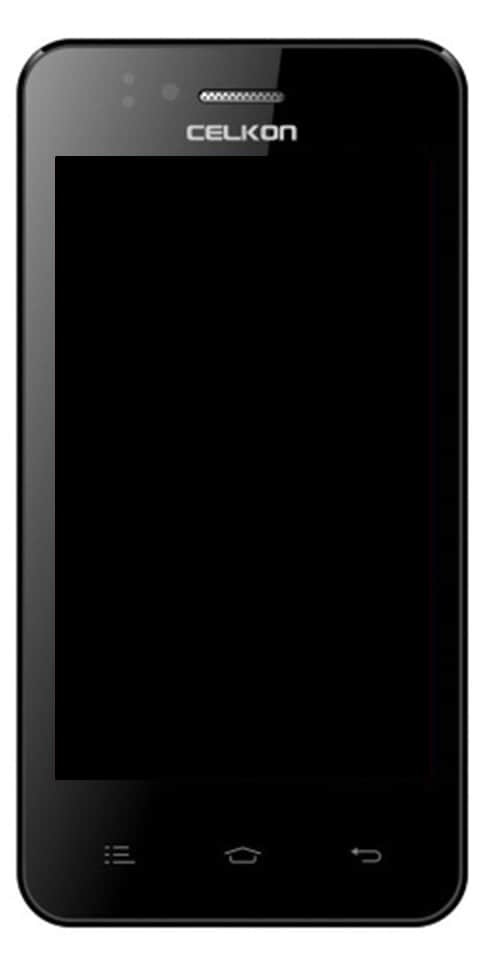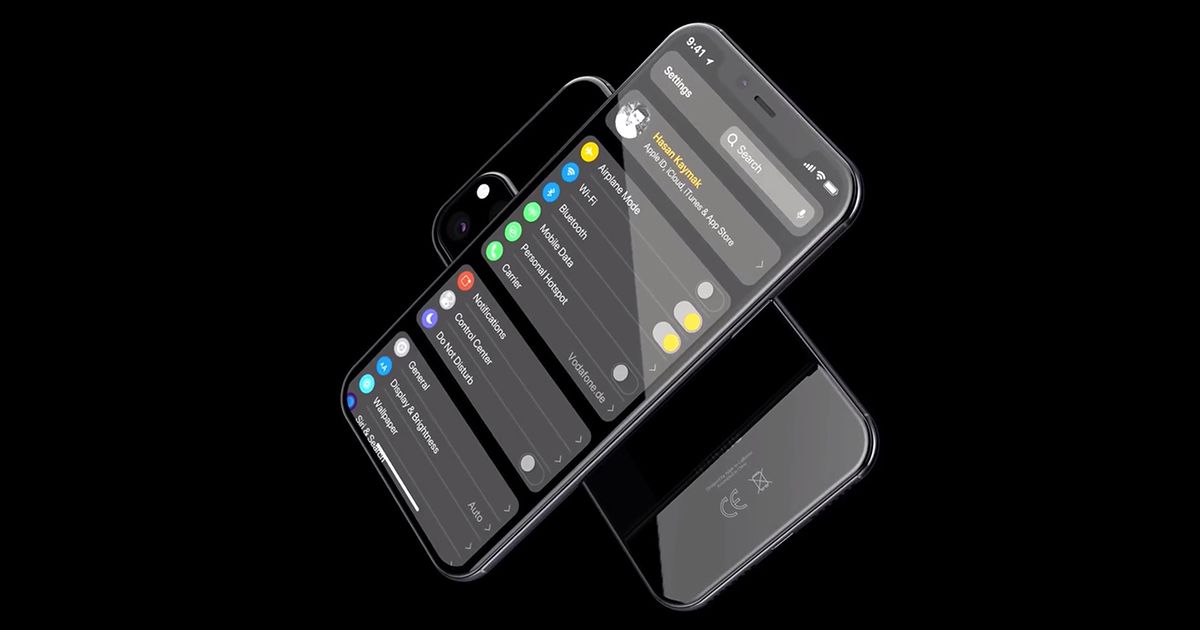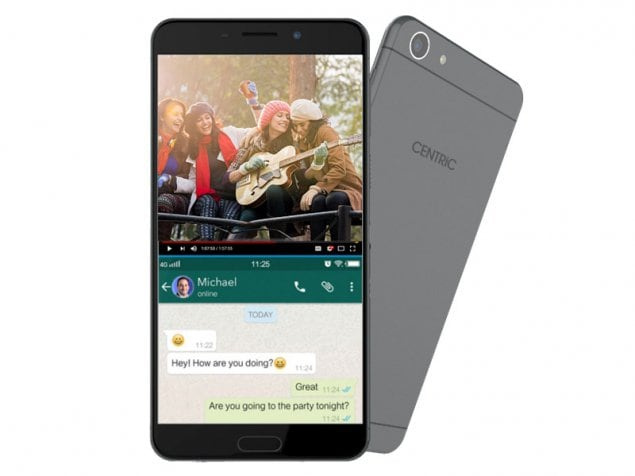数秒でAirPodsをAndroidデバイスとペアリングする方法
確かにあなたはそれが可能かどうかという質問に遭遇したことがあります あなたのペア AirPods と アンドロイド 端末 ?、 答えはとても簡単ですはい!
これらの簡単な手順で、次のことができます。 一致 そう 簡単 そして シンプル 君の AirPods どのAndroidデバイスでも、 スマートフォン または タブレット、 両方の充電ケースをAirPodsとして完全に使用することから始める必要があります 充電済み 構成を開始します。

デバイスを構成する
今、私たちがしなければならないのは アクティベート インクルード ブルートゥース AirPodsをに挿入します 充電ケース そしてそれを閉じます。 Bluetoothをアクティブにすることが重要です。 アンドロイド AirPodsとペアリングしたいデバイス。
これを行うには、 メニュー -> 設定-> Bluetooth。 両方のデバイスでアクティブ化すると、 開いた 充電中のAirPodsの蓋 場合 維持します 押す インクルード ボタン ライトが見えるまでケースの裏側にあります 点滅 とターン 白い。
デバイスの同期
他のように ペアリング デバイス、Androidに接続されているデバイスが表示されます スマートフォン または タブレット それはのリストに表示されます 接続されたデバイス Bluetooth経由。
この時点で、私たちはする必要がありますAppleデバイスを選択し、のオプションをマークします '一致' と¡準備ができました!この手順を実行した後、AirPodsをAndroidデバイスとペアリングします。
機器を合わせることができない場合はどうなりますか?
私たちの小さくて速い構成にもかかわらず、それは事実かもしれません 望ましい結果が得られません。 そのため、AirPodsをAndroidデバイスとペアリングするのが難しい場合。
我々は持っています いくつかのオプション 評価するために、最初のものはすることです リセット インクルード の構成 インクルード AirPods これが機能しない場合は、再起動を試みることができます Androidデバイス 構成を再開します。
AirPodsのすべての機能はAndroidで利用できますか?
答えはノーです!、そしてそれは私たちが成功した構成を見つけたとしても いくつかの機能 AirPodsの は利用できません アンドロイド デバイス。
Appleアシスタントの場合と同様に、 シリア 、当然のことながら、 その機能のいずれも提供しません 、Androidにはこの仮想アシスタントがないため、 自動一時停止 それはできません AirPodsで使用するただし、これは、これらのチームのペアリングを楽しんでいないという意味ではありません。